2022-05-16 06:55:56 -04:00
|
|
|
|
|
2022-05-16 07:04:23 -04:00
|
|
|
|
[Original English README](https://github.com/xiaoxinpro/nginx-proxy-manager-zh/blob/develop-zh/README-en.md)
|
2022-05-16 07:03:16 -04:00
|
|
|
|
|
2020-03-11 18:43:50 -04:00
|
|
|
|
<p align="center">
|
2022-05-16 06:55:56 -04:00
|
|
|
|
<img src="https://nginxproxymanager.com/github.png">
|
|
|
|
|
|
<br>
|
2020-03-11 18:43:50 -04:00
|
|
|
|
</p>
|
2020-02-18 23:55:06 -05:00
|
|
|
|
|
2022-05-16 06:55:56 -04:00
|
|
|
|
本项目是基于 [NginxProxyManager/nginx-proxy-manager](https://github.com/NginxProxyManager/nginx-proxy-manager) 翻译的中文版本,该项目属于一个预构建的docker映像,它可以让你轻松地部署到你的网站上运行,包括免费的SSL,而不需要知道太多关于 Nginx 或 Let's Encrypt 的信息。
|
2017-12-20 18:02:37 -05:00
|
|
|
|
|
2022-05-16 06:55:56 -04:00
|
|
|
|
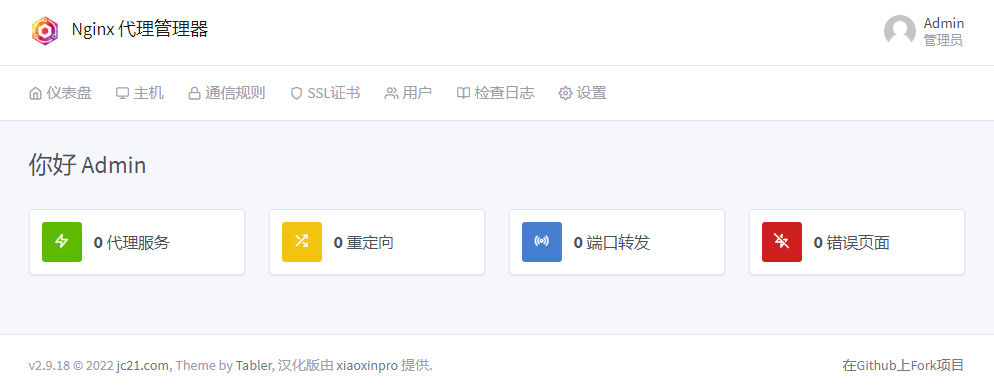
|
2017-12-20 18:02:37 -05:00
|
|
|
|
|
2022-05-16 06:55:56 -04:00
|
|
|
|
## 快速部署
|
2017-12-20 18:02:37 -05:00
|
|
|
|
|
2022-05-19 07:42:39 -04:00
|
|
|
|
### 1. 环境部署
|
|
|
|
|
|
|
|
|
|
|
|
安装Docker和Docker-compose
|
2017-12-20 18:02:37 -05:00
|
|
|
|
|
2022-05-16 06:55:56 -04:00
|
|
|
|
- [Docker官方安装文档(英文)](https://docs.docker.com/install/)
|
|
|
|
|
|
- [Docker-Compose官方安装文档(英文)](https://docs.docker.com/compose/install/)
|
|
|
|
|
|
- **[Docker和Docker-compose安装文档(中文)](https://blog.csdn.net/zhangzejin3883/article/details/124778945)**
|
2017-12-20 18:02:37 -05:00
|
|
|
|
|
2022-05-19 07:42:39 -04:00
|
|
|
|
### 2. 创建YAML文件
|
|
|
|
|
|
|
|
|
|
|
|
创建一个 `docker-compose.yml` 文件:
|
2021-03-21 12:02:53 -04:00
|
|
|
|
|
|
|
|
|
|
```yml
|
|
|
|
|
|
version: '3'
|
|
|
|
|
|
services:
|
|
|
|
|
|
app:
|
2022-05-16 06:55:56 -04:00
|
|
|
|
image: 'chishin/nginx-proxy-manager-zh:latest'
|
|
|
|
|
|
restart: always
|
2021-03-21 12:02:53 -04:00
|
|
|
|
ports:
|
|
|
|
|
|
- '80:80'
|
|
|
|
|
|
- '81:81'
|
|
|
|
|
|
- '443:443'
|
|
|
|
|
|
volumes:
|
|
|
|
|
|
- ./data:/data
|
|
|
|
|
|
- ./letsencrypt:/etc/letsencrypt
|
|
|
|
|
|
```
|
|
|
|
|
|
|
2022-05-19 07:42:39 -04:00
|
|
|
|
### 3. 部署运行
|
2021-03-21 12:02:53 -04:00
|
|
|
|
|
|
|
|
|
|
```bash
|
|
|
|
|
|
docker-compose up -d
|
|
|
|
|
|
```
|
|
|
|
|
|
|
2022-05-19 07:42:39 -04:00
|
|
|
|
### 4. 登录管理页面
|
2021-03-21 12:02:53 -04:00
|
|
|
|
|
2022-05-16 06:55:56 -04:00
|
|
|
|
当你的docker容器成功运行,使用浏览器访问`81`端口。
|
|
|
|
|
|
有些时候需要稍等一段时间。
|
2021-03-21 12:02:53 -04:00
|
|
|
|
|
|
|
|
|
|
[http://127.0.0.1:81](http://127.0.0.1:81)
|
|
|
|
|
|
|
2022-05-16 06:55:56 -04:00
|
|
|
|
默认管理员信息:
|
2021-03-21 12:02:53 -04:00
|
|
|
|
```
|
|
|
|
|
|
Email: admin@example.com
|
|
|
|
|
|
Password: changeme
|
|
|
|
|
|
```
|
|
|
|
|
|
|
2022-05-16 06:55:56 -04:00
|
|
|
|
使用这个默认用户登录后,系统会立即要求您修改详细信息和密码。
|
|
|
|
|
|
|
2022-05-19 07:42:39 -04:00
|
|
|
|
### 5. 快速升级
|
2022-05-16 06:55:56 -04:00
|
|
|
|
|
|
|
|
|
|
```bash
|
2022-05-19 07:42:39 -04:00
|
|
|
|
docker-compose down
|
2022-05-16 06:55:56 -04:00
|
|
|
|
docker-compose pull
|
|
|
|
|
|
docker-compose up -d
|
|
|
|
|
|
```
|
|
|
|
|
|
|
|
|
|
|
|
这个项目将自动更新任何数据库或其他要求,所以你不必遵循任何疯狂的指示。上面的这些步骤将提取最新的更新并重新创建docker容器。
|
|
|
|
|
|
|
|
|
|
|
|
## 更多
|
|
|
|
|
|
|
2022-05-19 07:42:39 -04:00
|
|
|
|
### 1. 官方文档(英文)
|
|
|
|
|
|
|
2022-05-16 06:55:56 -04:00
|
|
|
|
关于本应用的更多用法请访问官方文档:
|
|
|
|
|
|
|
|
|
|
|
|
- [项目源码](https://github.com/NginxProxyManager/nginx-proxy-manager)
|
|
|
|
|
|
- [项目官网](https://nginxproxymanager.com/)
|
|
|
|
|
|
- [安装手册](https://nginxproxymanager.com/setup/)
|
|
|
|
|
|
- [高级配置](https://nginxproxymanager.com/advanced-config/#best-practice-use-a-docker-network)
|
2022-05-16 07:03:16 -04:00
|
|
|
|
- [常见问题](https://nginxproxymanager.com/faq/#do-i-have-to-use-docker)
|
2022-05-16 06:55:56 -04:00
|
|
|
|
|
2022-05-19 07:42:39 -04:00
|
|
|
|
### 2. 替换中文镜像
|
|
|
|
|
|
|
|
|
|
|
|
当你使用官方示例的`docker-compose`时需要注意,将image镜像`jc21/nginx-proxy-manager`替换为`chishin/nginx-proxy-manager-zh`即可实现中文部署。
|
|
|
|
|
|
|
|
|
|
|
|
### 3. 关于中文镜像
|
|
|
|
|
|
|
|
|
|
|
|
中文镜像并没有重新构建后端代码,由[Dockerfile-zh](https://github.com/xiaoxinpro/nginx-proxy-manager-zh/blob/develop-zh/docker/Dockerfile-zh)文件可以得知,中文镜像基于官方镜像替换前端代码来实现的,所以中文版本的全部功能与官方版本完全相同,只是显示界面的文字不同的区别。
|
|
|
|
|
|
|
2022-05-16 06:55:56 -04:00
|
|
|
|
## 捐赠
|
|
|
|
|
|
|
|
|
|
|
|
如果您觉得本项目对你有帮助,欢迎给予我们一定的捐助来翻译项目的长期发展。
|
2021-03-21 12:02:53 -04:00
|
|
|
|
|
2022-05-16 06:55:56 -04:00
|
|
|
|
### 支付宝扫码捐赠
|
2020-05-25 00:53:35 -04:00
|
|
|
|
|
2022-05-16 08:37:55 -04:00
|
|
|
|

|
2020-05-25 00:53:35 -04:00
|
|
|
|
|
2022-05-16 06:55:56 -04:00
|
|
|
|
### 微信扫描捐赠
|
2020-05-25 00:53:35 -04:00
|
|
|
|
|
2022-05-16 08:37:55 -04:00
|
|
|
|

|